Google je napokon dobio priliku objaviti aplikaciju YouTube za iPad, a nakon nekoliko dana upotrijebio sam ga i pozdravljam napore divova za pretraživanje. Aplikacija se osjeća brzo i brzo, a sve osnovne značajke - pristup vašem računu, komentiranje videozapisa, pretplata na kanale, podrška za AirPlay - su prisutni. (Mogućnost reprodukcije zvuka videozapisa u pozadini nakon zatvaranja aplikacije, međutim, nije.) Aplikacija također omogućuje stvaranje popisa za reprodukciju, ali ta je značajka donekle zakopana. U ovom postu pokazat ću vam gdje možete izraditi popis za reprodukciju te kako dodati i ukloniti videozapise.
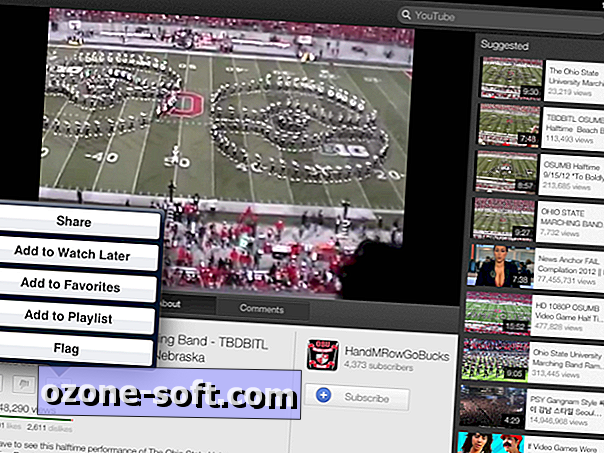
Ako dodirnete gumb Popisi za reprodukciju na glavnom izborniku aplikacije usluge YouTube koji se izvodi uz lijevi rub zaslona, vidjet ćete svoje popise za reprodukciju, ali nećete pronaći gumb za stvaranje novog popisa za reprodukciju. Da biste izradili popis za reprodukciju, najprije morate pronaći videozapis za početak tog popisa za reprodukciju. Kada gledate videozapis, pronaći ćete gumb Dodaj na popis za reprodukciju skriven iza gumba za dijeljenje. Gumb za dijeljenje nalazi se ispod videozapisa prilikom gledanja u uobičajenom načinu rada i nalazi se iznad videozapisa prilikom gledanja u načinu cijelog zaslona.
Kada dodirnete gumb Dodaj na popis za reprodukciju, možete se pomicati po popisu popisa za reprodukciju i odabrati ga da biste ga dodali, ili možete odabrati Izradi novi popis za reprodukciju da bi bio prvi videozapis u novom popisu pjesama.
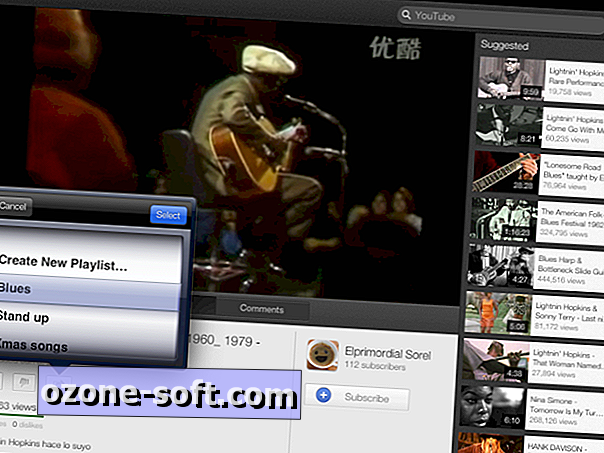
Da biste uklonili videozapis s popisa za reprodukciju, morate dodirnuti svoje ime ispod zaglavlja računa u lijevom izborniku da biste proširili stavke izbornika. Na proširenim opcijama izbornika dodirnite gumb Popisi za reprodukciju da biste pregledali različite popise za reprodukciju. Dodirnite popis za reprodukciju da biste ga proširili, a zatim dodirnite gumb Uredi koji se skriva u gornjem desnom kutu. Sada u načinu uređivanja možete dotaknuti mali crveni gumb s lijeve strane videozapisa kako biste desno pozvali gumb Izbriši.
Jedna stvar koju ne možete učiniti s aplikacijom, barem koliko mi je poznato, je brisanje cijelog popisa za reprodukciju. Za takav manevar trebat ćete pristupiti usluzi YouTube putem preglednika, uključujući i Safari na uređaju iPad.
Alternativno, možete isprobati Jasmin, glatku i besplatnu YouTube aplikaciju treće strane za iPad. Ističe se svojom sposobnošću reproduciranja videozapisa u pozadini - što je dobro za glazbene popise za reprodukciju kada se inače bavite drugim aplikacijama na uređaju iPad.













Ostavite Komentar